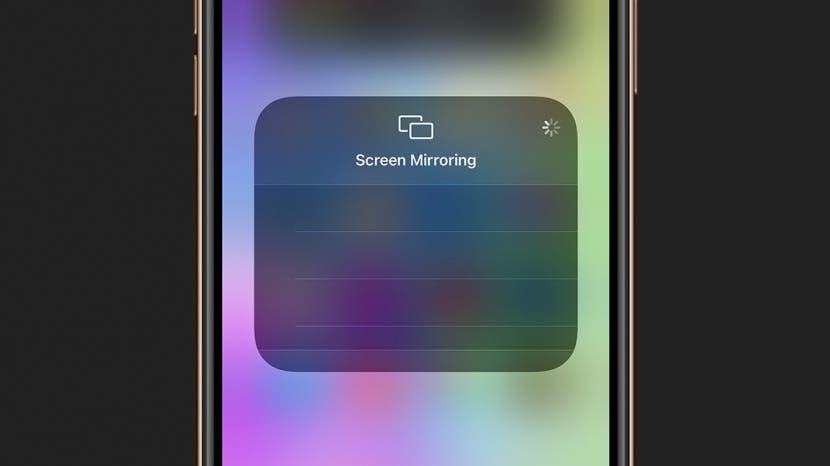
एयरप्ले क्या है? यह Apple का स्क्रीन मिररिंग और वायरलेस स्ट्रीमिंग सॉल्यूशन है। यह कैसे काम करता है? यह ऑडियो, वीडियो, फोटो और डिवाइस स्क्रीन साझा करने के लिए वाई-फाई का उपयोग करता है। आमतौर पर यह बहुत अच्छा काम करता है। लेकिन जब ऐसा नहीं होता है, तो सामान्य मुद्दों में कनेक्ट होने में विफल डिवाइस, एयरप्ले ड्रॉप आउट, और स्ट्रीमिंग लैग शामिल हैं। अगर आपको एयरप्ले और स्क्रीन मिररिंग काम नहीं करने का अनुभव हो तो यहां क्या करना है।
से संबंधित: ब्लूटूथ, वाई-फाई और एयरप्ले: स्ट्रीमिंग के तरीकों की तुलना
समस्या निवारण चरण
- एयरप्ले कैसे काम करता है
- चरण 1: एयरप्ले डिवाइस संगतता की जांच करें
- चरण 2: सभी उपकरणों पर सॉफ़्टवेयर अपडेट की जांच करें
- चरण 3: अपने उपकरणों को पुनरारंभ करें
- चरण 4: अपने वाई-फाई नेटवर्क की जाँच करें
- चरण 5: अपनी एयरप्ले सेटिंग जांचें
एयरप्ले कैसे काम करता है
AirPlay के काम करने के लिए, आपके डिवाइस को एक-दूसरे के पास होना चाहिए और चालू होना चाहिए। यदि आप अपने Apple TV पर AirPlay करने का प्रयास कर रहे हैं, तो सुनिश्चित करें कि यह सक्रिय है और स्लीप मोड में नहीं है। जब तक आप पीयर-टू-पीयर एयरप्ले का उपयोग नहीं करते हैं, इंटरनेट के बिना एयरप्ले और ऐप्पल टीवी मिररिंग का आनंद लेना असंभव है।
AirPlay सभी मीडिया प्रकारों का समर्थन नहीं करता है, जिसके परिणामस्वरूप एक त्रुटि संदेश हो सकता है जो कहता है कि "वीडियो प्रारूप समर्थित नहीं है।" यह पूरी तरह से स्पष्ट नहीं है कि AirPlay असमर्थित वीडियो प्रारूप क्या हैं, और कभी-कभी एक त्वरित डिवाइस पुनरारंभ ठीक कर सकता है यह।
ध्यान रखें कि कुछ स्ट्रीमिंग सेवाएं जैसे नेटफ्लिक्स ने एयरप्ले का उपयोग करने की क्षमता बंद कर दी है वीडियो गुणवत्ता कारणों से। इसे किसी भी तरह से करने का प्रयास करने के परिणामस्वरूप यह त्रुटि संदेश हो सकता है।
AirPlay के बारे में सबसे अच्छी बात यह है कि आप विभिन्न उपकरणों पर विभिन्न प्रकार के मीडिया को एक साथ स्ट्रीम कर सकते हैं। प्रति AirPlay का उपयोग करना सीखें, इन युक्तियों को देखें. Apple TV का आनंद लेने के तरीकों के बारे में अधिक जानने के लिए, हमारे मुफ़्त में साइन अप करें टिप ऑफ़ द डे न्यूज़लेटर.चरण 1: एयरप्ले डिवाइस संगतता की जांच करें
ऐसा लगता है कि कुछ भ्रम है कि कौन से डिवाइस एयरप्ले के साथ संगत हैं। समस्या निवारण के लिए पहला कदम यह पता लगाना है कि क्या आपके पास एयरप्ले-संगत टीवी, स्पीकर या अन्य डिवाइस हैं। आप सीख सकते हो ऐप्पल की वेबसाइट पर कौन से डिवाइस एयरप्ले 2 और एयरप्ले का समर्थन करते हैं. AirPlay केवल इसलिए काम नहीं कर रहा है क्योंकि डिवाइस संगत नहीं है।
यह जाँचने के लिए कि आपके iPhone पर AirPlay है:
- को खोलो नियंत्रण केंद्र अपनी होम स्क्रीन पर दाएं कोने से नीचे की ओर स्वाइप करके। होम बटन वाले पुराने iPhone मॉडल के लिए आपको नीचे से ऊपर की ओर स्वाइप करना पड़ सकता है।
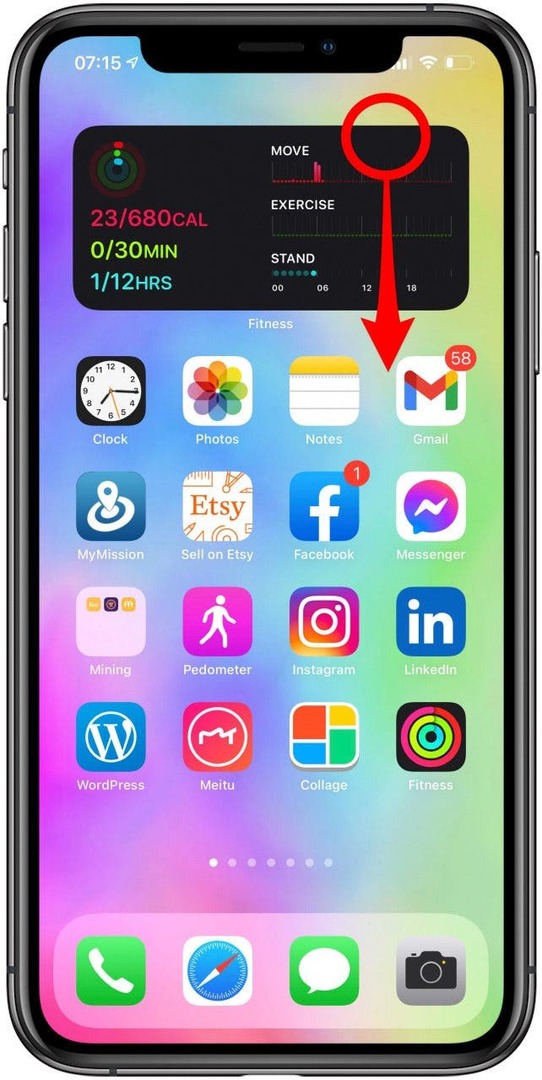
- यदि आपको के लिए कोई विकल्प दिखाई देता है स्क्रीन मिरर, आपका iPhone AirPlay संगत है।
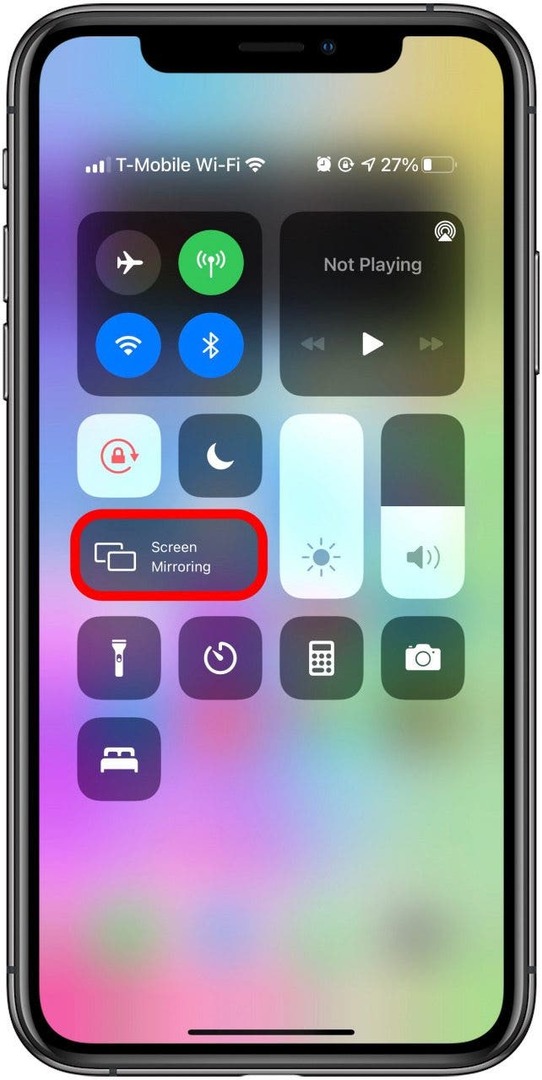
प्रो टिप: आप त्वरित iPhone-to-HomePod ऑडियो हैंडऑफ़ को आसानी से सक्षम कर सकते हैं। अपने आईफोन सेटिंग्स में जनरल पर जाएं, एयरप्ले और हैंडऑफ खोलें, और ट्रांसफर टू होमपॉड पर टॉगल करें।
चरण 2: सभी उपकरणों पर सॉफ़्टवेयर अपडेट की जांच करें
यह आवश्यक है अपने उपकरणों को अपडेट रखें आमतौर पर ज्ञात बगों को ठीक करने में मदद करने के लिए या अपने डिवाइस में मूल्यवान सुविधाओं को पेश करने के लिए। यदि आप AirPlay के साथ अचानक समस्याओं का अनुभव करते हैं, तो सुनिश्चित करें कि दोनों उपकरणों का सॉफ़्टवेयर अद्यतित है।
चरण 3: अपने उपकरणों को पुनरारंभ करें
यदि आपके उपकरण चालू और अपडेट हैं, तो अगला चरण त्वरित पुनरारंभ करना है। पुनरारंभ करना सरल लगता है, लेकिन चूंकि यह रैम को साफ़ करता है और आपके डिवाइस पर चल रहे किसी भी ऐप को बंद कर देता है, यह तकनीकी गड़बड़ियों को ठीक करने में मदद कर सकता है। अपने उपकरणों को पुनः आरंभ करने के चरण-दर-चरण निर्देशों के लिए:
- अपने iPhone और/या iPad को पुनरारंभ कैसे करें
- अपने मैक को कैसे पुनरारंभ करें
- अपने ऐप्पल टीवी को कैसे पुनरारंभ करें
प्रो टिप: अपने होमपॉड को पुनरारंभ करने के लिए, बस इसे अनप्लग करें, 10 सेकंड तक प्रतीक्षा करें, और फिर इसे फिर से प्लग इन करें।
चरण 4: अपने वाई-फाई नेटवर्क की जाँच करें
हालाँकि Apple का कहना है कि आपको यह सुनिश्चित करना चाहिए कि आपका ब्लूटूथ चालू है, AirPlay वाई-फाई पर काम करता है। उपकरणों के बीच AirPlay करने के लिए, दोनों को एक ही वाई-फ़ाई नेटवर्क से कनेक्ट करें। यदि आप देखते हैं कि उनमें से एक किसी भिन्न नेटवर्क में साइन इन है, तो साइन आउट करें और सही नेटवर्क से कनेक्ट करें।
प्रो टिप: यदि आप किसी मित्र के घर पर हैं और अपने iPhone से उनके टीवी पर AirPlay करना चाहते हैं, तो वे कर सकते हैं उनका वाई-फाई पासवर्ड आपके साथ साझा करें एक त्वरित टैप के साथ!
चरण 5: अपनी एयरप्ले सेटिंग जांचें
हो सकता है कि आपकी सेटिंग्स आपको अपने Apple TV या HomePod पर AirPlay करने से रोक रही हों।
अपने ऐप्पल टीवी पर एयरप्ले का उपयोग करने के लिए सभी को कैसे सक्षम करें
- के लिए जाओ समायोजन.
- खोलना एयरप्ले और होमकिट.
- एक्सेस की अनुमति के तहत, चुनें सब लोग.
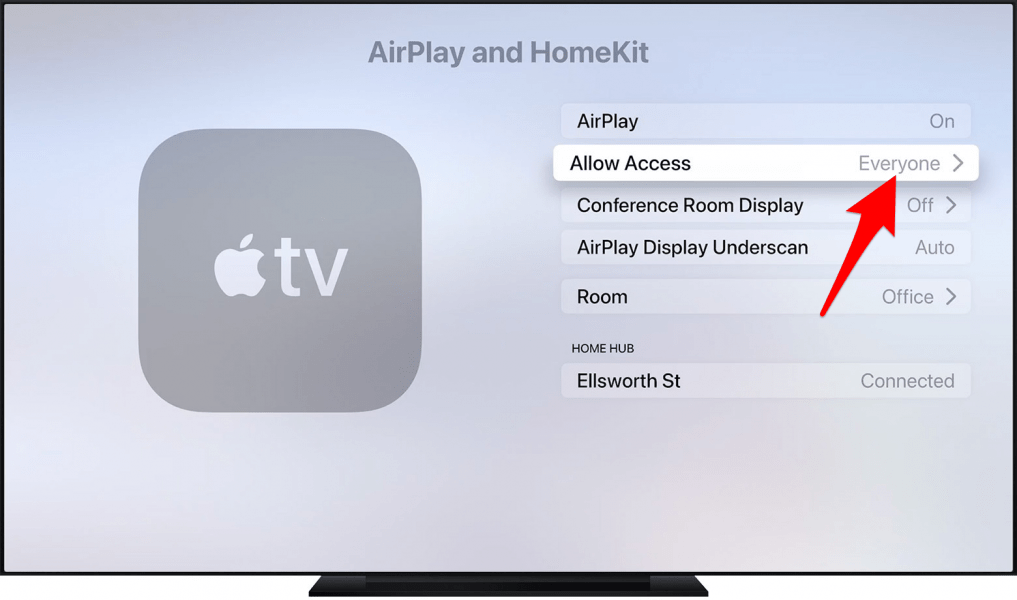
अब कोई भी अपने iPhone या iPad से आपके Apple TV, AirPlaying का उपयोग कर सकता है! यदि आपको उपयोग करने के तरीके पर पुनश्चर्या की आवश्यकता है प्रसारण या एयरप्ले 2, इन लेखों को देखें.
अब आपको समझना चाहिए कि अपने टीवी और होमपॉड पर एयरप्ले कैसे करें। अब जब आप जानते हैं कि अपनी AirPlay टीवी सेटिंग कैसे जांचें और किसी भी समस्या को ठीक करने के लिए मूल समस्या निवारण कदम उठाएं। अगर आपने इन सभी चरणों का पालन किया है और अभी भी समस्याएं आ रही हैं, तो यहां तक पहुंचने पर विचार करें सेब सीधे। अगला, AirPlay का उपयोग करके HomePod पर Spotify खेलना सीखें!